苹果设置怎么放到桌面
更新时间:2023-12-25 08:58:09作者:yang
苹果手机的桌面是我们经常使用的一个界面,它方便我们快速访问和打开各种应用程序,但你是否知道,除了应用程序之外,你还可以在iPhone上将快捷指令添加到桌面呢?这种方法可以让你更加高效地使用手机,节省时间和精力。接下来我将为你介绍如何在苹果手机上设置快捷指令并将其放到桌面,让你的手机操作更加便捷。
具体步骤:
1.我们点击一下手机中的快捷指令图标
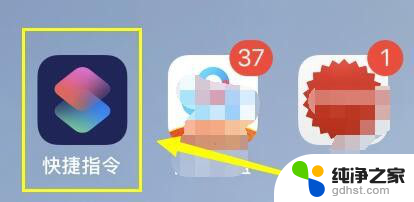
2.则进入“我的快捷指令”中,在这里,点击一下我已经设置好的指令上的按钮,如图所示
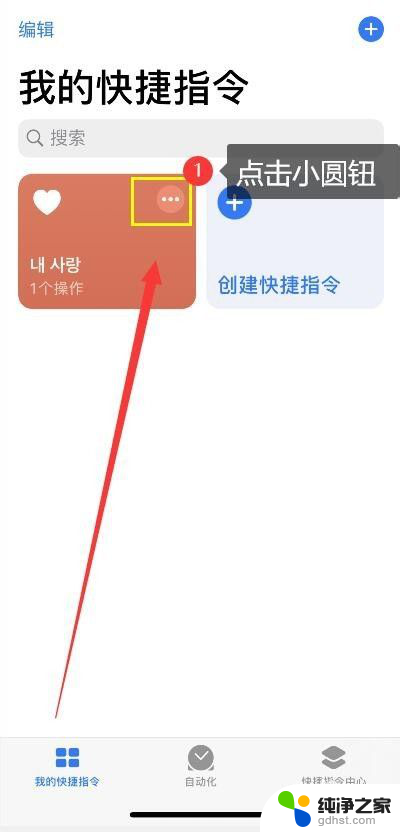
3.在出来的界面中,在点击带有三个小圆点的按钮,如图所示
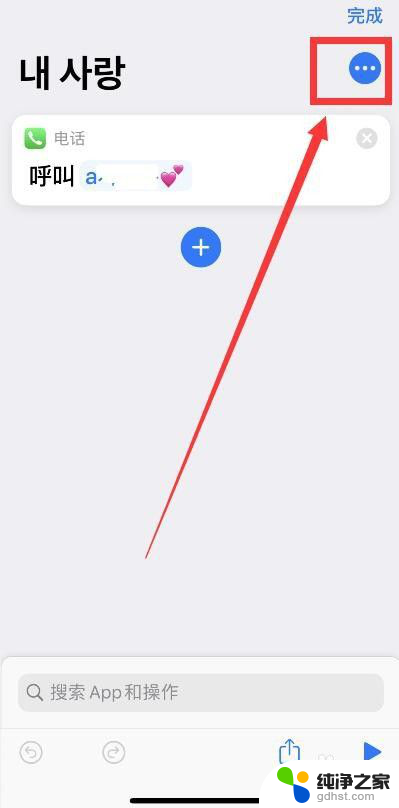
4.进入到详细信息中,我们点击添加到主屏幕
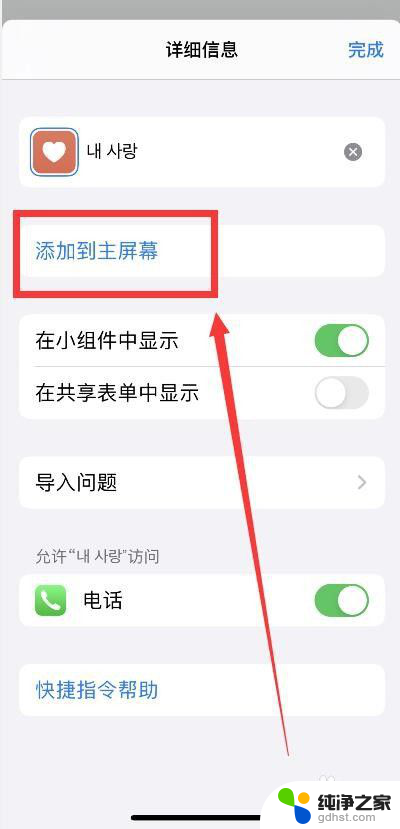
5.在这里,可以预览到我设置的图标样式。点击可以修改主屏幕的名称和图标,修改完成后,点击添加
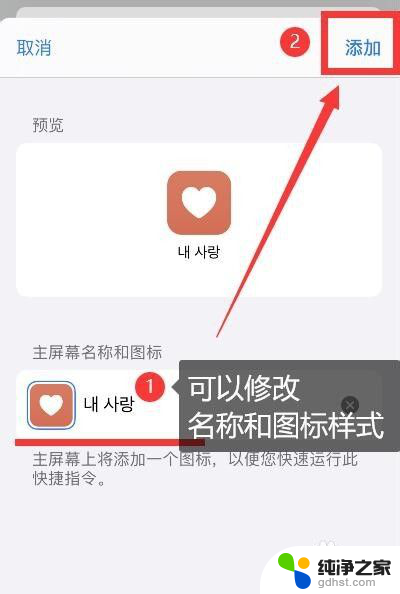
6.提示已添加到主屏幕,然后点击完成。则在主屏幕中,就出现刚刚设置的图标了。我们点击一下,则可以运行刚刚设置的快捷指令了。
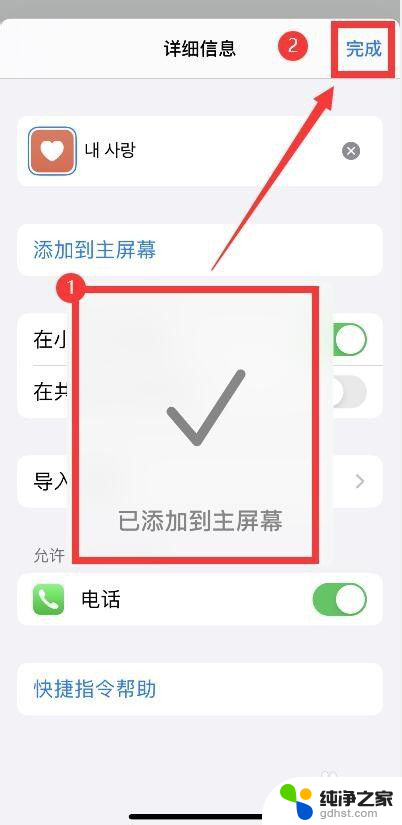
以上就是苹果设置如何放到桌面的全部内容,有需要的用户可以按照以上步骤进行操作,希望能对大家有所帮助。
- 上一篇: 小米平板连接电脑传输文件
- 下一篇: wps文件用什么软件打开
苹果设置怎么放到桌面相关教程
-
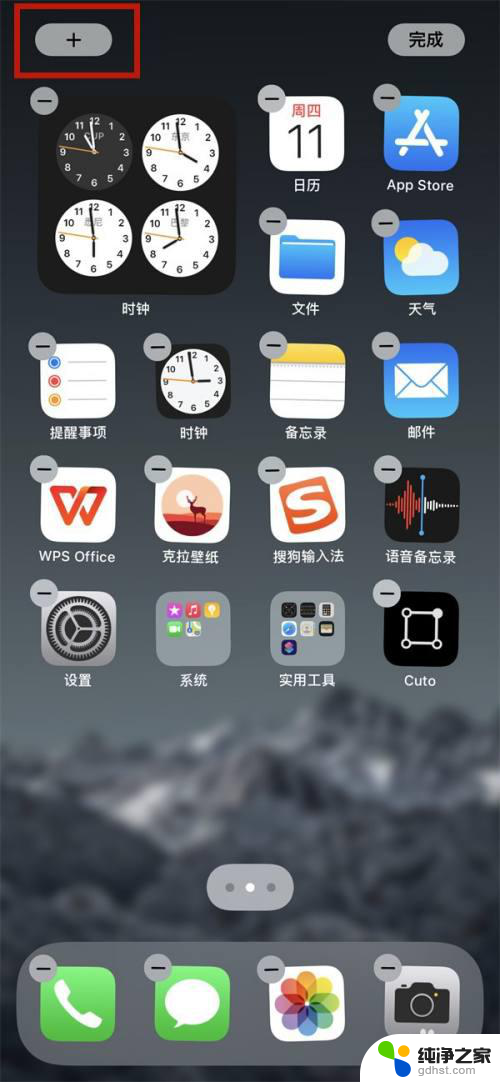 苹果十三桌面怎么设置
苹果十三桌面怎么设置2023-11-21
-
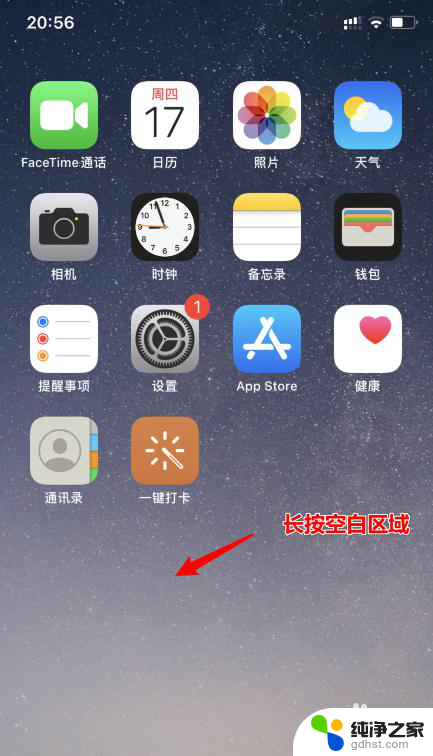 苹果手机怎么设置时钟桌面
苹果手机怎么设置时钟桌面2024-01-22
-
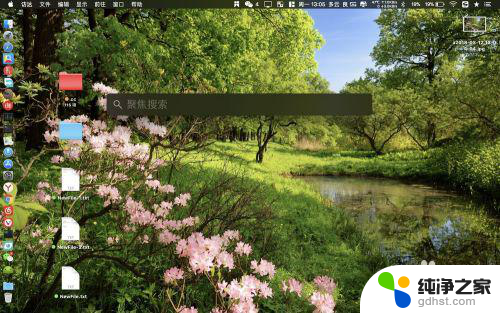 苹果电脑应用程序怎么放到桌面
苹果电脑应用程序怎么放到桌面2023-11-25
-
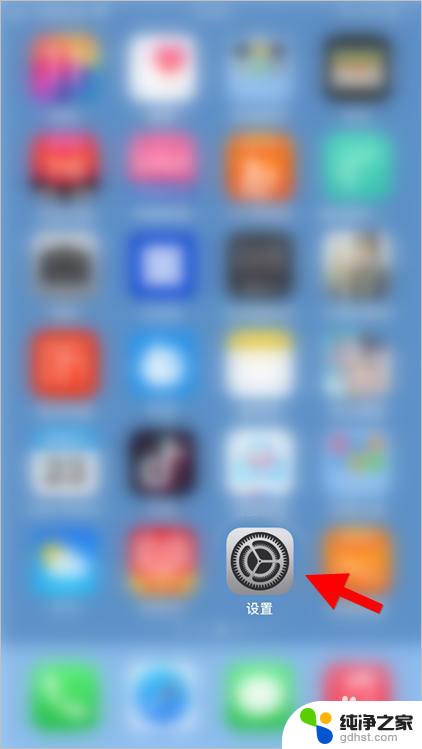 苹果14手机桌面壁纸怎么设置的
苹果14手机桌面壁纸怎么设置的2024-02-21
电脑教程推荐
- 1 电容麦连接声卡没声音
- 2 word文档中的回车键箭头怎么消除
- 3 如何让电脑玩游戏不卡
- 4 excel筛选不能用怎么办
- 5 文件怎么批量修改后缀
- 6 复印机怎么扫描到电脑上
- 7 微信视频怎么没有声音了
- 8 插入u盘在电脑上怎么打开
- 9 文档怎么解除只读模式
- 10 微信登录不了是什么原因